Semplifica la condivisione video con il compressore di file video per Discord
Al giorno d'oggi sono state sviluppate molte piattaforme di comunicazione online. Una delle piattaforme più popolari è Discord. È un'app che ti consente di connetterti con i tuoi amici, comunità di gioco, colleghi e altri. Tuttavia, alcuni utenti hanno riferito di avere difficoltà a condividere i propri video. Molti ritengono che il limite di dimensione del file di 8 MB non sia sufficiente. Ora, è lì che compressore video per Discord è vitale. Se stai cercando lo strumento giusto per te, continua a leggere questa guida. Esamineremo alcuni dei migliori compressori video che puoi utilizzare oggi.
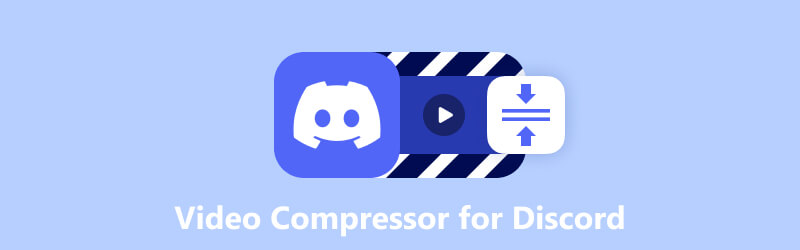
- ELENCO GUIDE
- Parte 1. Miglior compressore video per Discord
- Parte 2. Convertitore video Freemake
- Parte 3. QuickTime Player
- Parte 4. Compressione video: riduci i video
- Parte 5. VidCompact
- Parte 6. Suggerimento: come inviare file video di grandi dimensioni su Discord
- Parte 7. Domande frequenti sul compressore video per Discord
Parte 1. Miglior compressore video per Discord
Se i tuoi file sono troppo grandi per i requisiti di dimensione di Discord, usa ArkThinker Video Converter Ultimate. Sebbene sia un noto programma di conversione, offre anche strumenti come il compressore video. Ti consente di ridurre i file video senza comprometterne la qualità. Inoltre, ti consente di personalizzare le impostazioni video. Puoi inserire la dimensione del file desiderata o spostare il cursore per regolarla in base alle tue esigenze. Supporta anche MP4, MOV, WebM, MKV, AVI e molti altri formati. Ciò significa che puoi modificare il formato del tuo video nei formati supportati da Discord. Inoltre, ti consente di modificare la risoluzione e il bitrate dell'output. Infine, il software dispone di un'opzione di anteprima, in cui puoi controllare le modifiche apportate prima della compressione. In effetti, ArkThinker Video Converter Ultimate è uno strumento utile. Quindi, dì addio alle preoccupazioni relative al superamento dei limiti di dimensione dei file. Ora usa questo ridimensionatore video Discord per condividere i tuoi file senza problemi!
- Comprimi i file video per adattarli ai limiti di dimensione dei file di Discord.
- Regola i parametri video come risoluzione, bitrate, dimensioni e così via.
- Converte formati video e audio in oltre 1000 formati.
- Velocità di elaborazione elevate per convertire e comprimere.
- Modifica i video tagliando, ritagliando, aggiungendo filigrane, applicando effetti e altro ancora.
- Supporta un'ampia gamma di formati video e audio.
- Fornisce un'interfaccia utente facile da navigare.
- Ti consente di modificare diverse impostazioni video per un'ottimizzazione personalizzata.
- Consente la conversione simultanea di più video.
- Disponibile e scaricabile sia sui sistemi operativi Windows che Mac.
- La versione gratuita presenta delle limitazioni; pertanto, è necessario acquistare una versione premium per l'accesso completo.
Passaggi su come comprimere video per Discord con ArkThinker Video Converter Ultimate:
Per prima cosa visita la pagina ufficiale di ArkThinker Video Converter Ultimate per scaricarlo. Facoltativamente, puoi premere il pulsante Scaricamento pulsante qui sotto, in base al sistema operativo che stai utilizzando. Quindi, installa il programma e in seguito si avvierà automaticamente.
Quindi, vai al Cassetta degli attrezzi scheda. Ora vedrai diversi strumenti. Seleziona il Compressore video opzione.
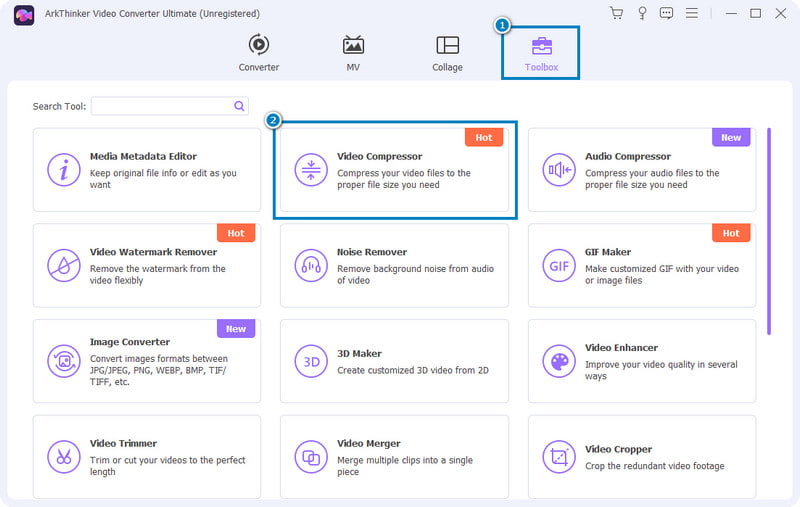
Nella finestra visualizzata, fare clic su Più pulsante per selezionare e aggiungere il file da comprimere. Dopo aver scelto il file, verrai indirizzato dove potrai regolare le impostazioni di output.
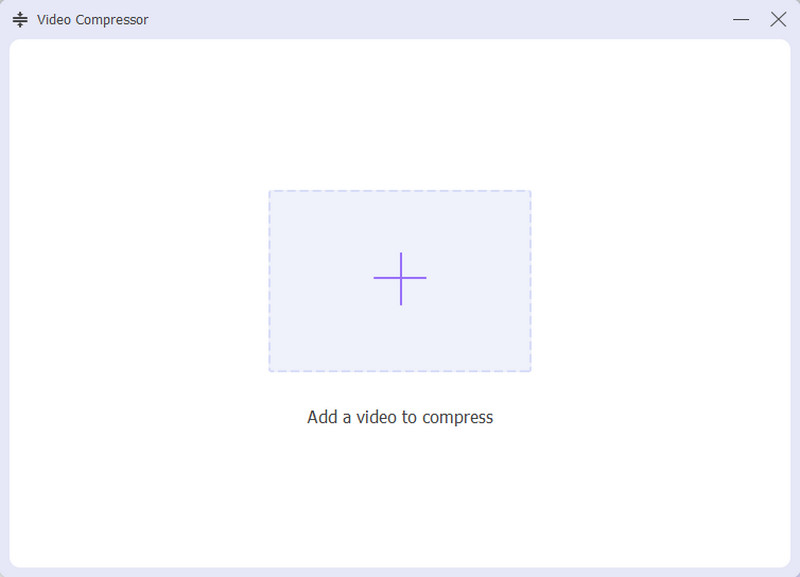
Ora puoi modificare le dimensioni, il formato, la risoluzione e il bitrate rispettando i limiti di dimensione di Discord. Successivamente è possibile fare clic su Anteprima pulsante per visualizzare le modifiche apportate.
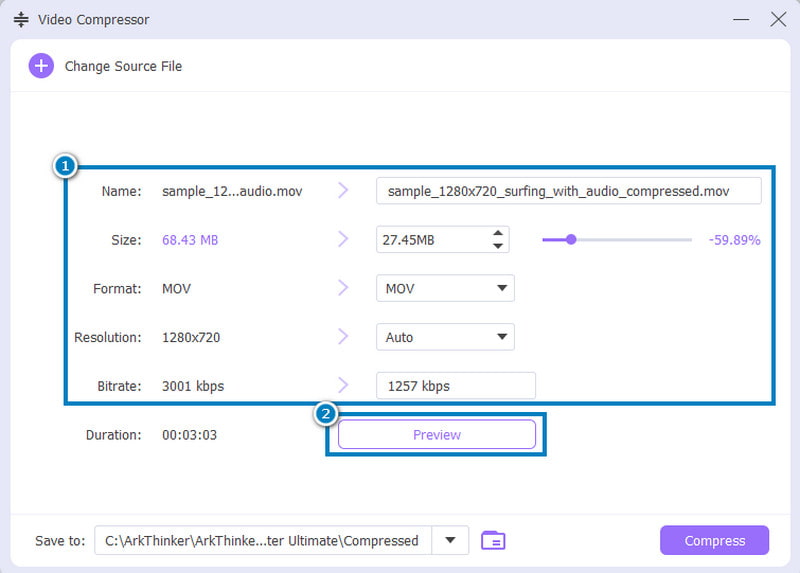
Quindi, vai al Salvare sezione per scegliere dove archiviare il file compresso. Infine, premi il Comprimere pulsante per iniziare il processo.
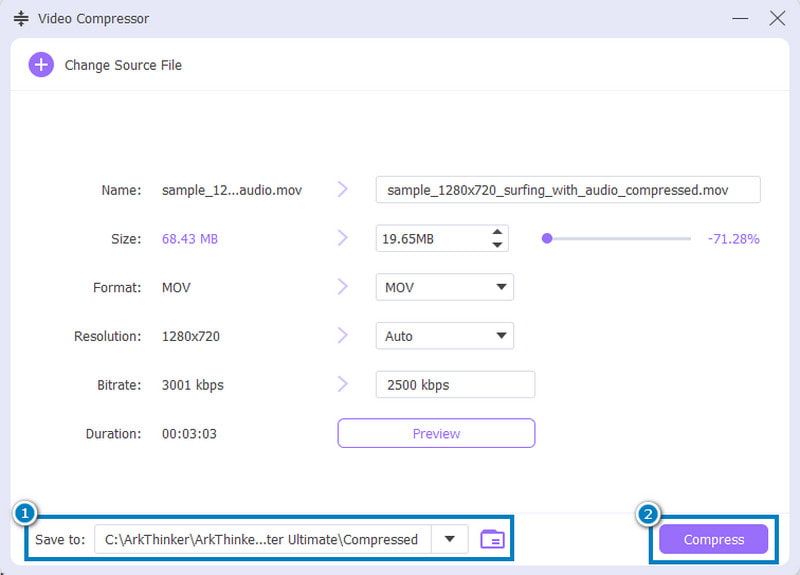
Parte 2. Convertitore video Freemake
Utilizzi un PC Windows e cerchi un compressore video? Bene, Freemake Video Converter è un altro strumento che puoi utilizzare per ridurre le dimensioni del tuo video per Discord. Ora è anche un popolare programma di conversione e editing video. Supporta anche diversi formati video, compresi quelli solitamente utilizzati per Discord. Se desideri anche un modo rapido per comprimere i video senza scaricare il software, puoi utilizzare la sua versione web. Lo strumento funziona bene anche su Windows 10 e versioni precedenti.
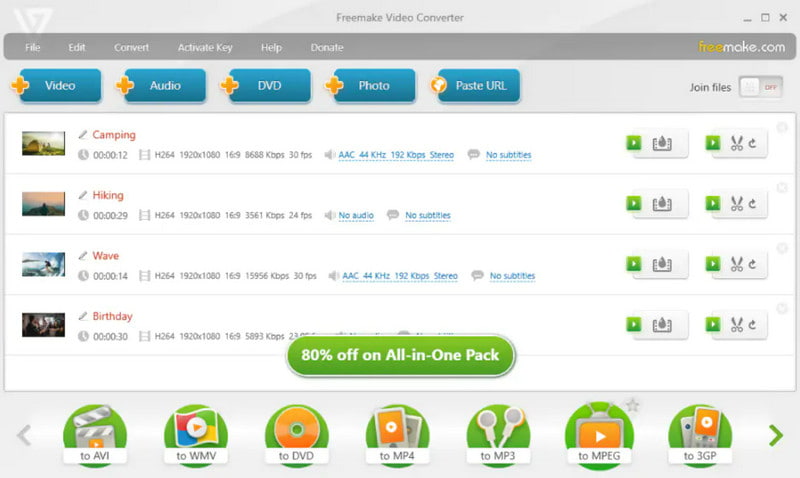
Caratteristiche di Freemake Video Converter:
◆ Comprime i file video senza comprometterne gran parte della qualità.
◆ Converti tra oltre 500 formati, inclusi MP4, WMV, AVI, MKV, MP3, DVD e altri.
◆ Ti consente di copiare e masterizzare dischi DVD o Blu-ray.
◆ Ruota, taglia e unisci clip video.
◆ I video possono essere esportati direttamente su YouTube.
- Presenta un'interfaccia semplice.
- Supporta formati adatti a Discord.
- Offre diversi strumenti per comprimere video.
- L'uso è gratuito.
- Funzionalità di modifica avanzate limitate.
- Nessuna versione per Mac.
Parte 3. QuickTime Player
Se sei un utente Mac, potresti avere familiarità con QuickTime Player. È un'app predefinita e una delle app più utilizzate su Mac. Ora lo strumento supporta anche la riduzione dei file video. Significa che offre funzionalità di compressione video di base adatte a Discord. Allo stesso tempo, è un metodo gratuito e semplice da usare. Aprendo il file su QuickTime ed esportandolo con una risoluzione nuova e inferiore, il file è già compresso.
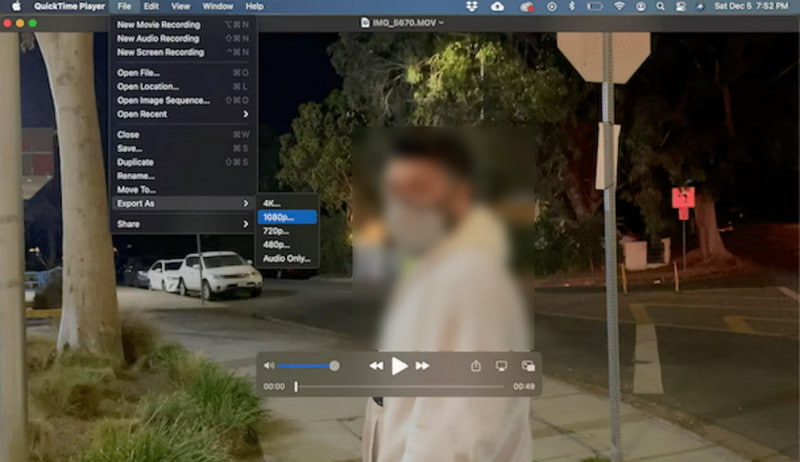
Caratteristiche di QuickTime Player:
◆ Viene preinstallato sui sistemi Mac, rendendolo accessibile senza download aggiuntivi.
◆ Comprimi i file video riducendo le dimensioni per adattarli ai limiti di dimensione dei file di Discord.
◆ Fornisce strumenti di modifica di base come il ritaglio e il taglio dei video prima della compressione.
◆ Supporta i formati video più diffusi comunemente utilizzati sui sistemi Mac.
- Offre funzionalità di compressione di base adatte agli utenti occasionali.
- Offre un'interfaccia semplice ed intuitiva.
- Nessuna installazione di software aggiuntivo.
- Manca di impostazioni di compressione avanzate e strumenti di modifica
- Potrebbe non supportare tutti i formati video.
- La qualità della compressione potrebbe non essere chiara.
Parte 4. Compressione video: riduci i video
Ora, se preferisci un compressore video per Discord sul tuo dispositivo mobile iOS, utilizza Video Compress - Shrink Vids. È un'applicazione solo per iOS che ti consente di ridimensionare video singoli o multipli. Non solo, ti consente di inviare o condividere questi video su Facebook, WhatsApp e Facebook. Inoltre, puoi usarlo sul tuo iPad, iPhone e iPad. È una delle migliori scelte come compressore video per iOS.
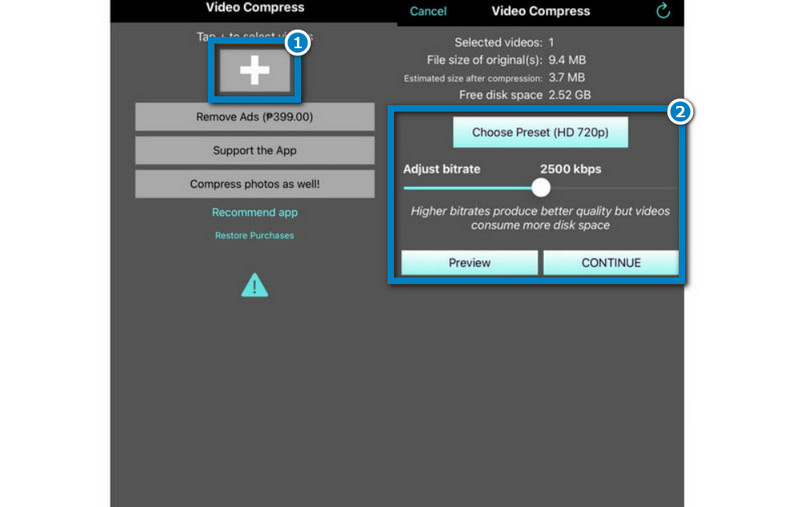
Caratteristiche di Compressione video – Riduci video:
◆ Fornisce la compressione video per ridurre i file video.
◆ Consente di modificare la risoluzione e il bitrate.
◆ Offre un elenco di preimpostazioni per una facile compressione.
◆ Non è così aggiungere eventuali filigrane ai video compressi.
- Ha un'interfaccia intuitiva e facile da usare.
- Ti consente di comprimere più video contemporaneamente.
- Supporta tantissimi formati, compresi quelli supportati da Discord.
- Impossibile ridurre i video che non sono stati registrati su iPhone o iPad.
- L'app contiene alcuni annunci fastidiosi.
- La velocità diminuisce quando si importano file di grandi dimensioni per la compressione.
Parte 5. VidCompact
Ora abbiamo anche un compressore video per gli utenti Android. Con i vari strumenti disponibili su Google Play, non cercare oltre. Puoi utilizzare VidCompact per ridimensionare il tuo video per condividerlo su Discord. Oltre a ciò, può anche fungere da convertitore audio, convertitore video e rifinitore per Android. Inoltre, supporta vari formati, tra cui MP4, MOV, MKV, FLV e altri.
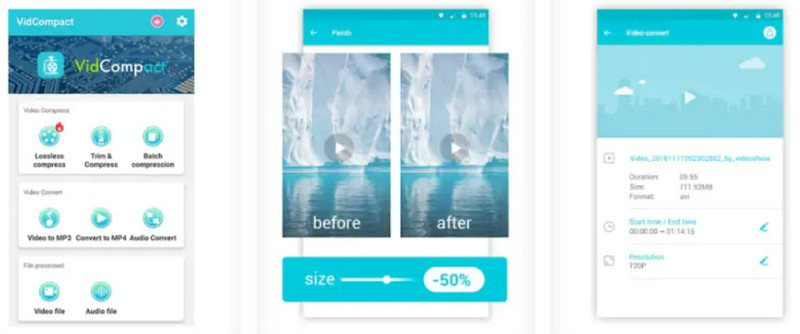
Caratteristiche di VidCompact:
◆ Comprimi file con una perdita di qualità minima.
◆ È uno strumento di conversione video e audio.
◆ Seleziona l'inizio e l'ora per estrarre una parte di un video.
◆ Ti consente accelerare o rallentare un video.
- Serve come compressore, convertitore e strumento di modifica.
- Offre un'interfaccia semplice.
- Supporta numerosi formati di file, come HD, AVI, MPEG, 3GP, FLV, ecc.
- I messaggi di errore vengono generalmente visualizzati durante l'utilizzo dell'app.
- Non è gratuito da usare per sempre. Dopo la prova gratuita, è necessario un abbonamento per l'uso continuato.
Parte 6. Suggerimento: come inviare file video di grandi dimensioni su Discord
Metodo 1. Invia collegamento esterno
Esistono molti servizi cloud che puoi utilizzare per inviare video di grandi dimensioni su Discord. Puoi utilizzare servizi come Google Drive, Dropbox e OneDrive per generare un collegamento condivisibile. Questi servono come opzioni eccellenti per condividere file video di grandi dimensioni. Pertanto, questo metodo ignora i limiti di dimensione dei file di Discord utilizzando l'hosting esterno. Ora, come creare un collegamento? Seguire i passaggi seguenti. Per quanto riguarda questo metodo, abbiamo utilizzato il servizio cloud Google Drive.
Vai alla pagina ufficiale di Google Drive e accedi o registrati per un account. Successivamente, fai clic su Nuovo pulsante nella parte destra e scegli Upload di file.
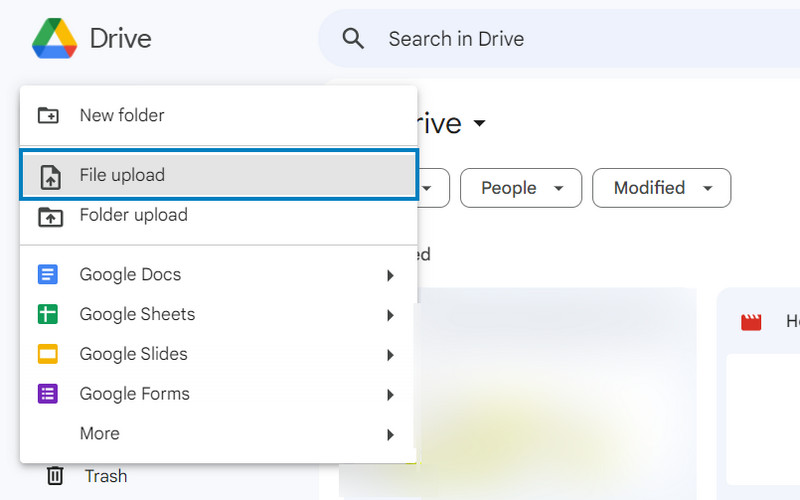
Quindi, scegli il file video che desideri condividere su Discord. Quindi, fai clic su Aprire e attendi che venga caricato. Fai clic con il pulsante destro del mouse sul video caricato e seleziona Condividere opzione.
Ora puoi scegliere il Condividere nuovamente l'opzione per modificare immediatamente la privacy, aggiungere persone e copiare il collegamento. Puoi anche fare clic su Copia link pulsante per copiarlo direttamente e gestirne successivamente l'accesso. Infine, invia il collegamento copiato al grafico del tuo server Discord copiandolo e incollandolo.
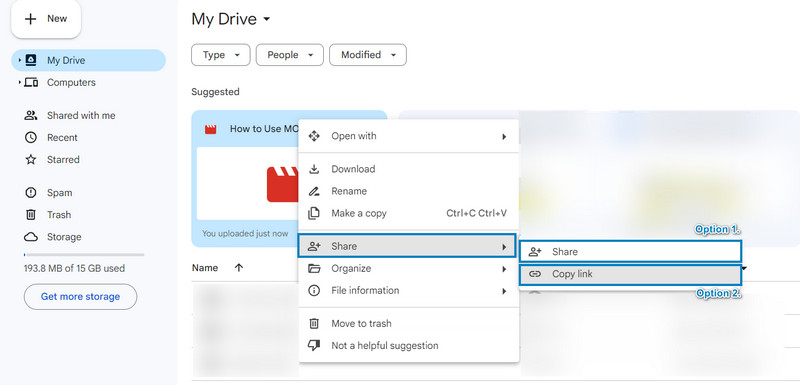
Metodo 2. Abbonamento Discord Nitro
Discord offre un servizio di abbonamento premium chiamato Discord Nitro. Ti consente di caricare file di grandi dimensioni (fino a 100 MB) direttamente sui server Discord. Con esso, ottieni la possibilità di caricare e condividere file video di grandi dimensioni all'interno delle chat e dei server Discord. Pertanto, puoi superare i limiti di dimensione del file standard. Quindi, questo metodo è l'ideale per gli utenti Discord pesanti. Inoltre, a coloro che preferiscono la comodità dei caricamenti diretti all'interno dell'ecosistema Discord.
Iscriviti prima al servizio premium di Discord se non sei ancora abbonato. Quindi assicurati che sia attivo. Apri l'applicazione Discord sul desktop o accedi tramite un browser web.
Successivamente, scegli il server o il canale a cui desideri inviare il tuo file. Quindi, fare clic su più icona nella sezione messaggi. Ora scegli il Caricare un file opzione.
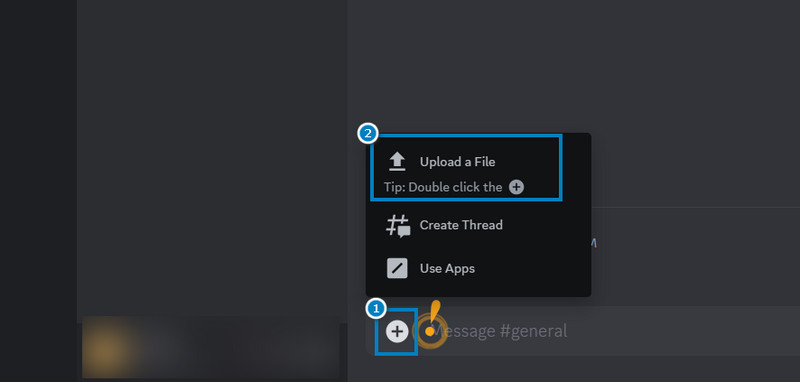
Successivamente, sfoglia il tuo computer o dispositivo per individuare il file video di grandi dimensioni che desideri inviare. Dopo la selezione, fare clic su Aprire pulsante. Una volta terminato il caricamento, premere il pulsante accedere chiave per inviare il file.
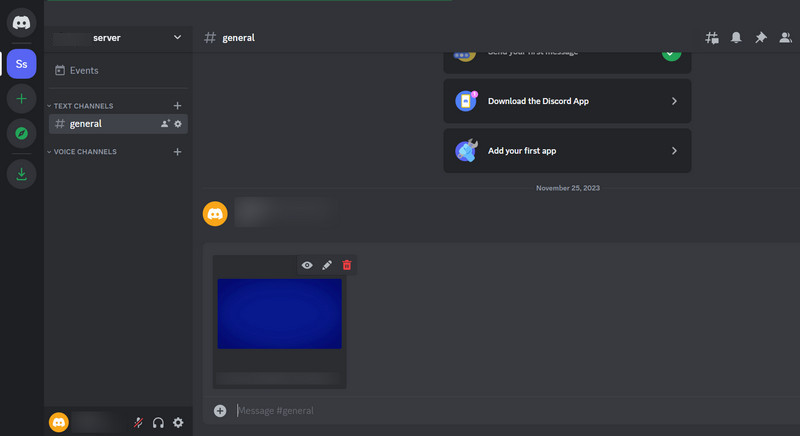
Parte 7. Domande frequenti sul compressore video per Discord
Qual è il limite di dimensione del video Discord?
Il limite di caricamento video di Discord è di 8 MB per gli utenti non Nitro. Nitro Classic consente fino a 50 MB. In confronto, gli utenti Nitro possono caricare 100 MB-200 MB a seconda dei livelli di potenziamento del server.
Discord consente i video in chat?
Certo che si! Discord consente agli utenti di condividere e inviare video in chat. Tuttavia, devono soddisfare i limiti di dimensione dei file menzionati sopra.
Puoi inviare un video MKV su Discord?
Sfortunatamente no. Discord accetta solo file nei formati MP4, MOV, GIF e WebM. Per inviare un file MKV, devi convertirlo nei formati supportati da Discord. Con quello, puoi usare Arkthinker Video Converter Ultimate.
Conclusione
Come mostrato sopra, il compressore di file video per Discord è vitale, soprattutto se hai un file video di grandi dimensioni. Pertanto, strumenti come Arkthinker Video Converter Ultimate infatti distinguersi. Il suo modo semplice e l'interfaccia facile da usare ti consentono di sperimentare una compressione video senza soluzione di continuità. Inoltre, rappresenta una scelta affidabile per migliorare i metodi di condivisione su Discord.
Cosa pensi di questo post? Fai clic per valutare questo post.
Eccellente
Valutazione: 4.9 /5 (basato su 430 voti)
Articoli relativi
- Modifica video
- Come allungare un breve video con 3 metodi diversi
- Ripeti un video su iPhone, iPad, telefono Android e computer
- Software di editing video gratuito: le 7 migliori app di editing video gratuite
- 3 app per la rimozione della filigrana TikTok per rimuovere la filigrana TikTok
- Filtro video: come aggiungere e inserire un filtro su un video 2023
- Come rallentare un video e realizzare video al rallentatore 2023
- Dividi il tuo file video di grandi dimensioni con i 3 migliori rifinitori di film del 2023
- Come aggiungere filigrana al video su diversi dispositivi 2023
- 5 migliori compressori MP4 per ridurre le dimensioni dei file video 2023
- Guida dettagliata su come rallentare un video su Snapchat 2023



